Windows 10は、標準でDVDやブルーレイを再生することができません。
パソコンでDVD&ブルーレイを観たい場合には、どうしたらよいかご紹介していきたいと思います!
ブルーレイが再生できない時に確認
・DVDやブルーレイディスクに傷などないか。
・DVDやブルーレイ対応のドライブで再生しているか。
※ドライブが対応していないと、そもそも再生できません
・再生用のソフトがあるか。
Windows10でブルーレイ用の再生ソフトウェアは必要?
Windows 10/11には、DVD&ブルーレイを再生するためのソフトが標準では搭載されてなく、ブルーレイの再生はできません。
そのため、別途「動画再生ソフト」が必要です。
ブルーレイ再生には市販ソフトが必要!?
パソコンでレンタルや市販のDVD&ブルーレイを再生しようとしたら再生できない!?
結論、どちらもパソコンでは原則再生ができません。
パソコンで再生するには、対応ドライブに動画再生ソフトが必要になります。
動画再生ソフトには、無料ソフト、市販のソフトがありますが、DVD&ブルーレイは「市販のソフト」でないと観られません。
なぜかというと、AACSコピーガード(著作権保護技術により暗号化)が施されているためです。
※無料ソフトでも一部再生できたりすることもありますが、完全対応ではないのでここでは対象外としておきます。
市販のおすすめソフト 2選!
安全安心に高機能なプレイヤーを求める方は、市販のDVD・ブルーレイ再生ソフトを購入することをおすすめします。
やはり、市販の物は多機能ですし、使いやすいかったり、画質・音質がとてもいいです。
というか、超有名ソフトなのでおすすめも何もないですがw
おすすめは、以下のソフトになります。

ソフト単体で購入しなくても大丈夫!
ソフトは、メーカーPCにプリインストールされていたり、外付けや内蔵型のブルーレイドライブを購入すると動画再生ソフトがおまけで付いてくる(バンドル)ことがあります。
これから、パソコンを買う! 又はブルーレイドライブを買うという方は、再生ソフトが付属している製品があるので、そういう製品を選んで購入するとお手頃に入手することが可能です。
市販ソフトを持っているが再生できない。
市販ソフトを持っているが古くて再生できないことがあります。
それは、ソフトには5年の更新期限が過ぎていると、ソフトを再購入しないと再生できないためです。
Windows10/11でブルーレイが観られないのまとめ
メーカーPCを買うと大体再生ソフトがプリインストールされているので、ソフトを購入する必要がないと思います。
自作PCの場合は、ブルーレイドライブを搭載するのであれば、ドライブに付属している製品がありますので、そういうドライブを選択するといいかもしれませんね。
パソコンでブルーレイを観るには、対応のドライブと再生用のソフトがあってはじめてみることができます!



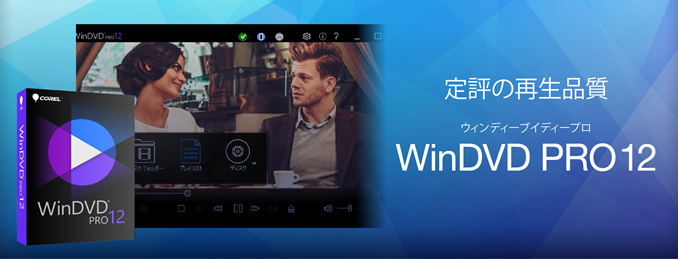












コメント